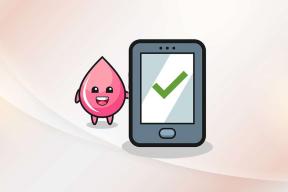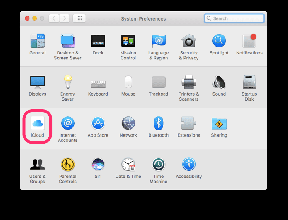8 meilleurs correctifs pour FaceTime ne fonctionnant pas sur Android
Divers / / October 26, 2023
FaceTime a été initialement introduit uniquement pour les utilisateurs d'iPhone, iPad et Mac. Mais maintenant tu peux participer aux appels FaceTime depuis votre téléphone Android. Vous n’avez toujours pas la possibilité de démarrer des appels FaceTime depuis votre téléphone Android. Mais au moins, vous pouvez rejoindre un appel FaceTime avec vos amis.
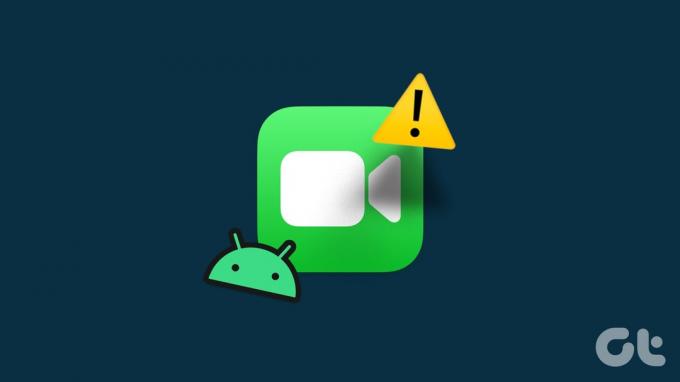
Certains utilisateurs ne peuvent pas utiliser FaceTime et prendre des appels sur leurs téléphones Android. Si vous êtes également confronté au même problème, voici les meilleurs moyens de réparer FaceTime qui ne fonctionne pas sur votre téléphone Android.
1. Vérifiez les autorisations de la caméra et du microphone
Étant donné que vous pouvez prendre des appels FaceTime sur votre téléphone Android via votre navigateur Web, vous devez vérifier si les autorisations Caméra et Microphone sont activées. C'est la première façon de dépanner lorsque les appels FaceTime avec Android ne fonctionnent pas.
Étape 1: Appuyez longuement sur l'icône du navigateur Web sur votre téléphone Android et sélectionnez Informations sur l'application.
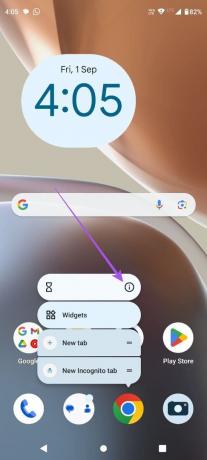
Étape 2: Appuyez sur Autorisations.

Étape 3: Sélectionnez Caméra et microphone pour vérifier s'ils sont autorisés à accéder par votre navigateur Web.

Étape 4: Fermez App Info et vérifiez si le problème est résolu.
Vous pouvez vous référer à notre article si le Le microphone ne fonctionne pas sur votre téléphone Android.
Si vous ne pouvez pas rejoindre les appels FaceTime depuis un appareil Android, vérifiez le lien d'appel partagé avec vous. Le lien d'appel FaceTime peut expirer après un certain temps. Vous pouvez donc demander un autre lien d'appel à votre contact.
3. Vérifiez si la participation aux appels FaceTime est activée
Votre contact a la possibilité de désactiver les demandes de participation aux appels FaceTime. Une fois que vous avez envoyé une demande de participation à FaceTime depuis votre téléphone Android, votre contact doit l'approuver sur votre iPhone. Cette option doit donc être désactivée pour permettre de recevoir des demandes de participation à FaceTime.
Étape 1: Sur l'iPhone, ouvrez FaceTime.

Étape 2: Répétez le processus de création d'un lien d'appel FaceTime.

Étape 3: Appuyez sur l'icône Informations dans le coin supérieur droit de l'écran FaceTime.

Étape 4: Assurez-vous que l’option Silence Join Requests est désactivée.

Étape 5: Essayez de rejoindre l'appel FaceTime depuis votre téléphone Android et vérifiez si le problème est résolu.
4. Mettre à jour le navigateur Web
Si vous utilisez une ancienne version du navigateur Web sur votre téléphone Android, nous vous suggérons de la mettre à jour vers la dernière version. De plus, il est recommandé d'utiliser cette fonctionnalité uniquement avec Google Chrome et le navigateur Microsoft Edge sur Android. Donc, si vous utilisez un autre navigateur, passez à Chrome ou Edge.
Mettre à jour Chrome sur Android
Mettre à jour Edge sur Android
5. Passer des données mobiles au Wi-Fi
Si le lien d'appel FaceTime ne fonctionne toujours pas sur votre téléphone Android, il peut s'agir d'un problème lié à votre vitesse Internet. Si vous utilisez des données mobiles, vous ne bénéficierez peut-être pas de bonnes vitesses Internet à votre emplacement actuel. Nous vous suggérons de passer des données mobiles au Wi-Fi sur votre téléphone Android. Cela fournira une connectivité Internet plus stable.
6. Passer à la bande de fréquence 5 GHz
Si vous disposez d'un routeur double bande chez vous ou à proximité, vous pouvez passer d'un réseau Wi-Fi de 2,5 GHz à 5 GHz. Cela améliorera considérablement vos vitesses Internet et ne posera pas de problèmes avec les appels FaceTime sur votre téléphone Android. Juste rapidement faire un test de vitesse pour être rassuré.
7. Effacer le cache des applications du navigateur Web
L'App Cache stocke les données et les préférences dans le temps en fonction de l'utilisation de votre application. Si les appels FaceTime ne fonctionnent toujours pas sur votre téléphone Android, nous vous suggérons de vider le cache de votre application de navigateur Web. Vous devrez vous reconnecter à vos comptes en ligne dans ce navigateur Web après avoir suivi cette solution.
Étape 1: Appuyez longuement sur l'icône de l'application du navigateur Web et sélectionnez Informations sur l'application sur votre téléphone Android.
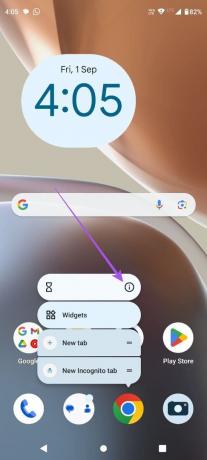
Étape2: Sélectionnez Cache de stockage et appuyez sur Effacer le cache.


Étape 3: Fermez App Info et vérifiez si le problème est résolu.
8. Mettre à jour la version du système d'exploitation Android
Le dernier recours consiste à mettre à jour la version du système d’exploitation Android sur votre appareil mobile. Cela offrira plus de stabilité pour que cette fonctionnalité fonctionne correctement.
Étape 1: Ouvrez les paramètres sur votre téléphone Android.

Étape 2: Faites défiler vers le bas et sélectionnez Mise à jour du système. Appuyez ensuite sur Rechercher les mises à jour.


Étape 3: Si une mise à jour est disponible, téléchargez-la et installez-la.
Étape 4: Une fois terminé, vérifiez si le problème est résolu.
Prendre des appels FaceTime sur Android
Ces solutions résoudront le problème des appels FaceTime qui ne fonctionnent pas sur votre téléphone Android. Vous pouvez également lire notre article si les messages audio ne fonctionnent pas dans l'application Messages sur votre téléphone Android.
Dernière mise à jour le 01 septembre 2023
L'article ci-dessus peut contenir des liens d'affiliation qui aident à soutenir Guiding Tech. Cependant, cela n’affecte pas notre intégrité éditoriale. Le contenu reste impartial et authentique.

Écrit par
Paurush s'intéresse à iOS et Mac tout en rencontrant Android et Windows. Avant de devenir écrivain, il a produit des vidéos pour des marques comme Mr. Phone et Digit et a travaillé brièvement comme rédacteur. Pendant son temps libre, il assouvit sa curiosité pour les plateformes de streaming et les appareils comme Apple TV et Google TV. Le week-end, il est cinéphile à plein temps et essaie de réduire sa liste de surveillance interminable, la rallongeant souvent.